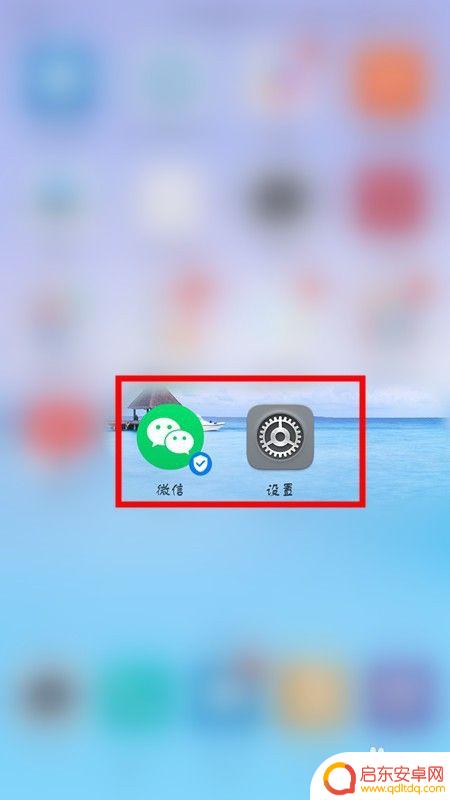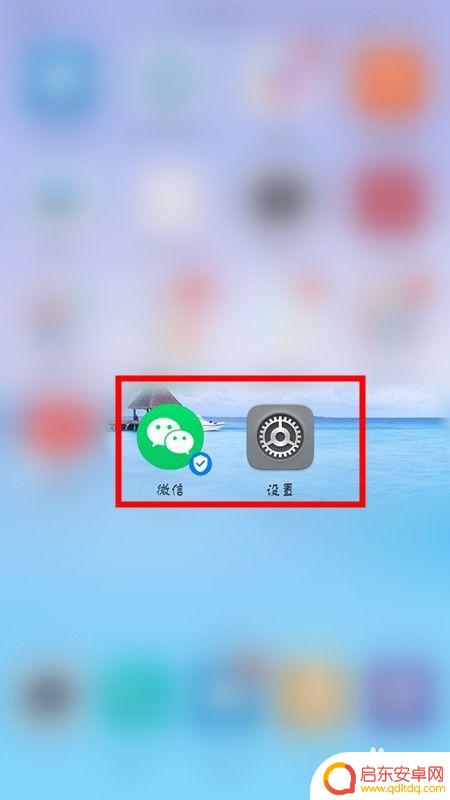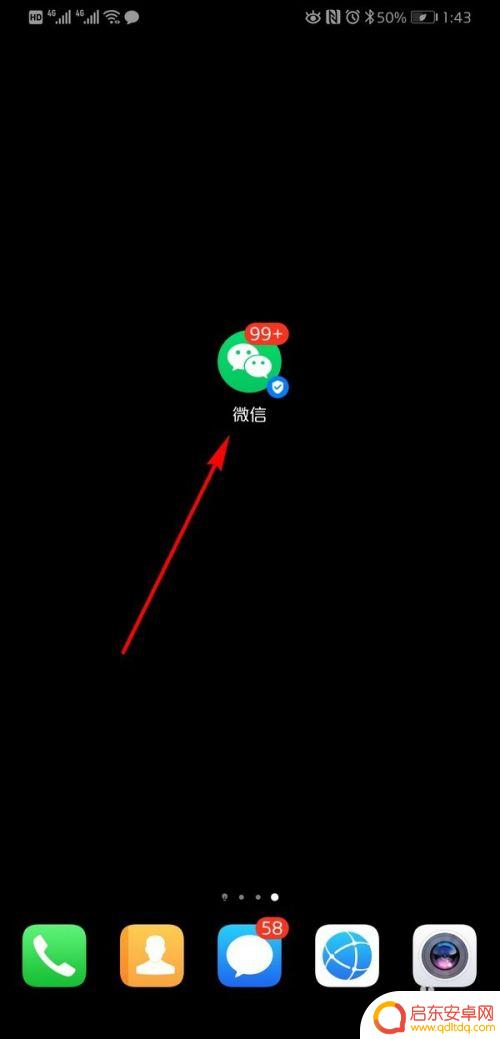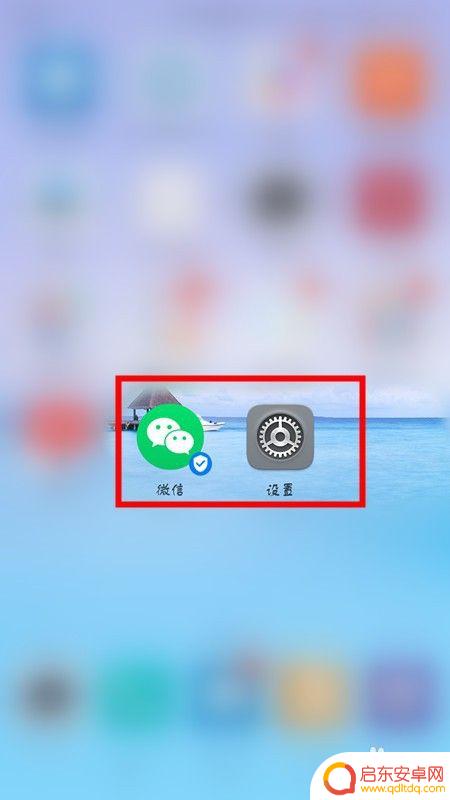手机开2个微信方法 华为手机如何同时登录两个微信账号
随着社交媒体的普及,微信成为了人们生活中不可或缺的一部分,对于一些华为手机用户来说,同时登录两个微信账号却成为了一个难题。幸运的是我们可以通过一些方法来解决这个问题。本文将为大家介绍两个华为手机开启两个微信账号的方法,让你能够方便地管理和使用两个不同的微信账号。无论是工作还是个人使用,这些方法都能够为你带来极大的便利。
华为手机如何同时登录两个微信账号
具体步骤:
1.解锁手机,可以看到当前桌面显示一个微信图标,点击设置。
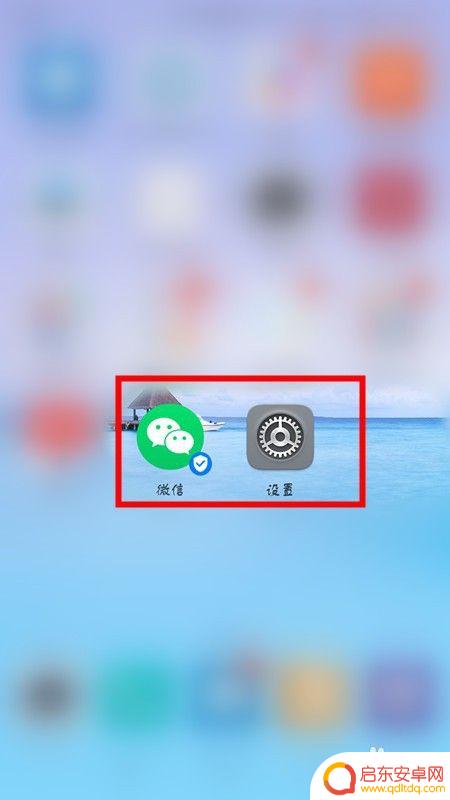
2.进入设置页面,点击应用和通知选项。
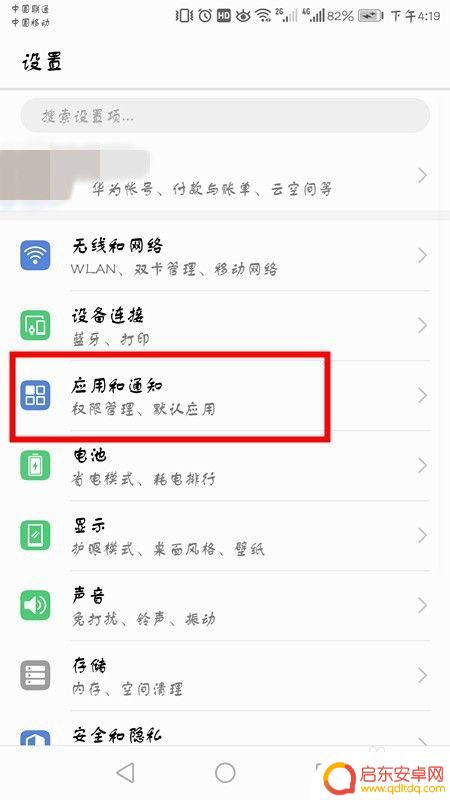
3.在应用和通知界面,点击应用分身。
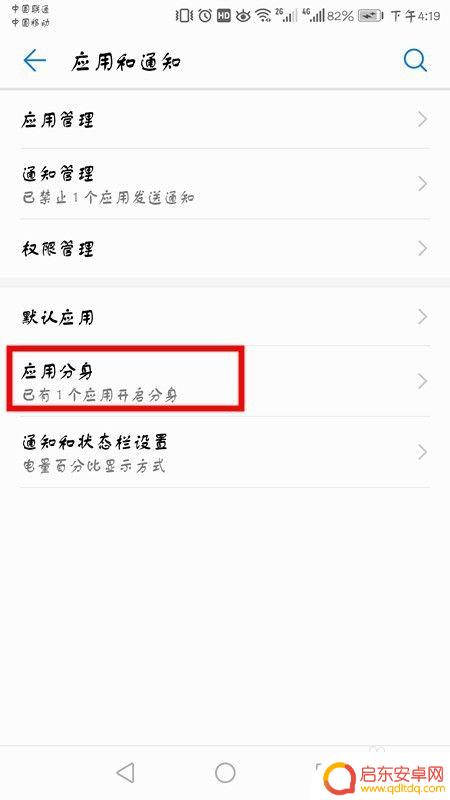
4.可以看到当前显示未分身的软件,选择微信,点击右面开启按钮。
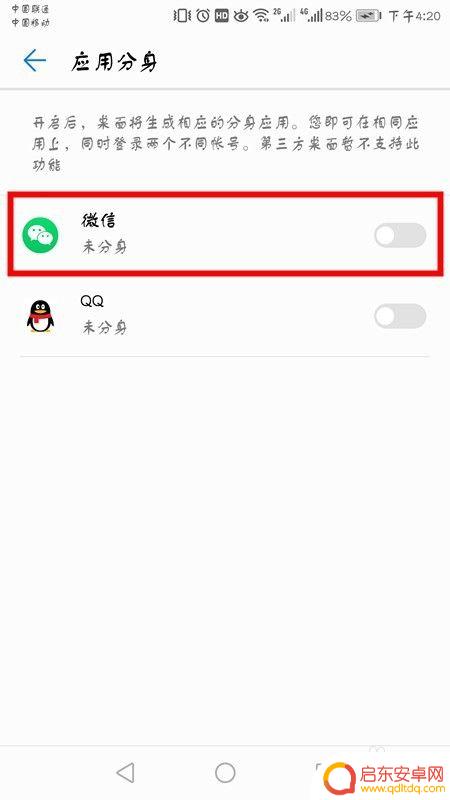
5.开启之后,底部会显示正在创建分身应用。
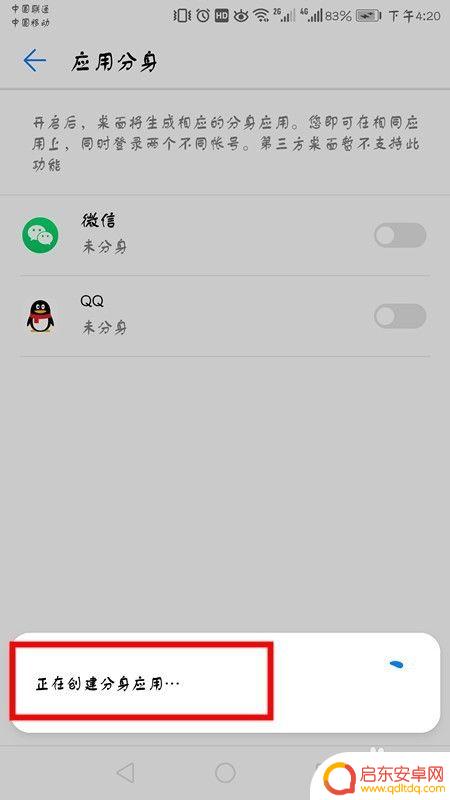
6.成功后返回桌面,会显示两个微信图标。点击登录另一个微信账号即可。
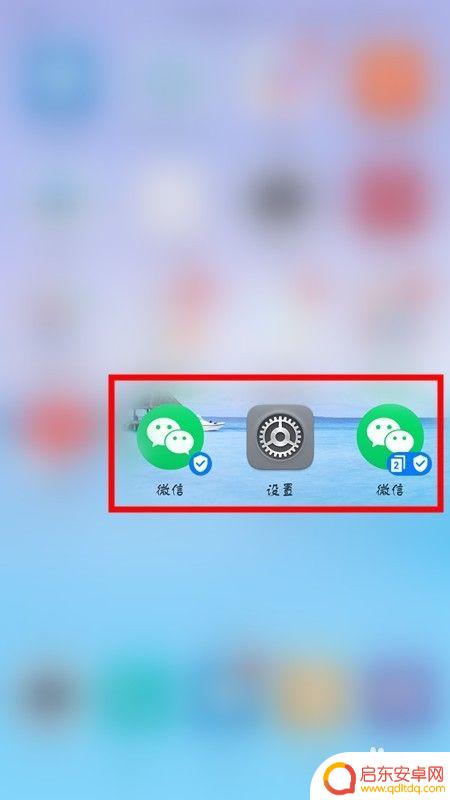
7.方法总结:
1、解锁手机点击设置。
2、选择应用和通知选项,点击应用分身。
3、选择微信,点击右面开启按钮,底部会显示正在创建分身应用。
4、返回桌面,会显示两个微信图标。点击登录另一个微信账号即可。
以上就是手机开2个微信的方法的全部内容,如果您遇到这种情况,可以按照小编的方法来解决,希望能够帮助到大家。
相关教程
-
华为手机微信二怎么设置 华为手机如何同时登录两个微信账号
在日常生活中,我们可能会需要同时使用多个微信账号,如何在华为手机上实现这一操作呢?华为手机提供了一个便捷的方式让用户同时登录两个微信账号,即通过微信双开功能,通过简单的设置,您...
-
华为手机如何用两个微信登录 华为手机如何设置两个微信账号
在日常生活中,有时候我们可能需要用两个不同的微信账号进行登录,这在一些特定的情况下会非常方便,而对于华为手机的用户来说,如何设置两个微信账号登录也是一个比较常见的问题。华为手机...
-
一个号码怎么登两个手机微信华为 华为手机如何同时登陆两个微信号
如今,微信已经成为了我们生活中必不可少的社交工具之一,对于一些华为手机用户来说,他们可能会面临一个问题:如何在一台手机上同时登录两个微信号?这个...
-
华为手机如何打开两个微信 华为手机如何同时登录两个微信账号
在现代社交中,微信已成为人们生活中不可或缺的一部分,对于拥有多个微信账号的用户来说,只能在一台手机上登录一个账号的限制却令人感到不便。幸运的是华为手机为我们提供了解决方案,使我...
-
两个手机如何同时登录一个微信号 如何在双卡双待手机上同时登录两个微信账号
在现代社会人们的生活离不开手机和社交软件,微信作为最受欢迎的社交平台之一,更是被广泛应用,但是在有双卡双待手机的情况下,如何同时登录两个微信账号成为了一大困扰。人们希望能够方便...
-
华为手机怎么添加两个微信 华为手机如何同时登录两个微信账号
在当今社交媒体盛行的时代,微信已成为人们日常生活中不可或缺的通讯工具,有些人可能会遇到一个问题:如何在华为手机上同时登录两个微信账号?华为作为一家知名的手机品牌,为了满足用户的...
-
手机access怎么使用 手机怎么使用access
随着科技的不断发展,手机已经成为我们日常生活中必不可少的一部分,而手机access作为一种便捷的工具,更是受到了越来越多人的青睐。手机access怎么使用呢?如何让我们的手机更...
-
手机如何接上蓝牙耳机 蓝牙耳机与手机配对步骤
随着技术的不断升级,蓝牙耳机已经成为了我们生活中不可或缺的配件之一,对于初次使用蓝牙耳机的人来说,如何将蓝牙耳机与手机配对成了一个让人头疼的问题。事实上只要按照简单的步骤进行操...
-
华为手机小灯泡怎么关闭 华为手机桌面滑动时的灯泡怎么关掉
华为手机的小灯泡功能是一项非常实用的功能,它可以在我们使用手机时提供方便,在一些场景下,比如我们在晚上使用手机时,小灯泡可能会对我们的视觉造成一定的干扰。如何关闭华为手机的小灯...
-
苹果手机微信按住怎么设置 苹果手机微信语音话没说完就发出怎么办
在使用苹果手机微信时,有时候我们可能会遇到一些问题,比如在语音聊天时话没说完就不小心发出去了,这时候该怎么办呢?苹果手机微信提供了很方便的设置功能,可以帮助我们解决这个问题,下...